Kaip išjungti žiniatinklio paieškos rezultatus iš „Windows 11“ meniu Pradėti
Įvairios / / February 22, 2022
Kol Meniu Pradėti buvo atliktas didžiulis Windows 11 remontas, paieškos funkcija išlieka ta pati. Galite paspausti „Windows“ klavišą, ieškoti failų, aplankų ir net peržiūrėti žiniatinklio rezultatus. Problema ta, kad „Microsoft Bing“ teikia paieškos rezultatus ir nėra jokio būdo pakeisti paieškos teikėją į „Google“. Jūs turite galimybę visiškai išjungti žiniatinklio paieškos rezultatus meniu Pradėti. Štai kaip.

Yra du būdai, kaip išjungti žiniatinklio paieškos rezultatus „Windows“ meniu Pradėti. Pradėkime.
Naudokite registro rengyklę
Naudodami registro rengyklę sistemoje Windows 11 galite sukurti naują registrą, kuris išjungs žiniatinklio paieškos funkciją meniu Pradėti. Štai ką reikia padaryti.
1 žingsnis: Paspauskite „Windows“ klavišą ir ieškokite registro rengyklės.
2 žingsnis: Paspauskite Enter klavišą ir atidarykite programą.
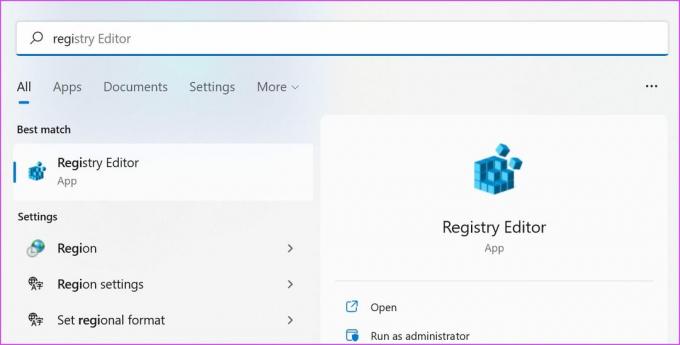
3 veiksmas: Nukopijuokite ir įklijuokite šį kelią, kad greitai atidarytumėte „Windows“ meniu.
Kompiuteris\HKEY_CURRENT_USER\Software\Policies\Microsoft\Windows
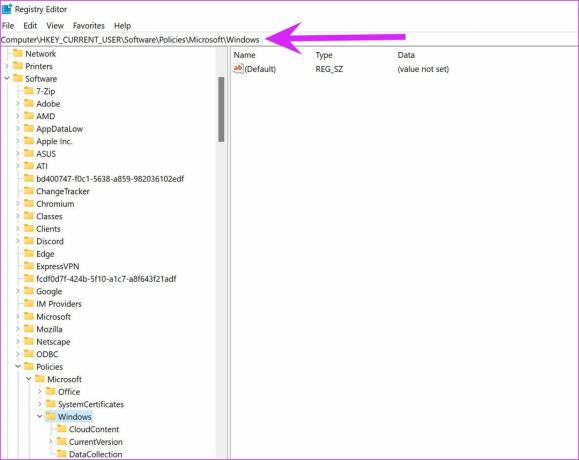
4 veiksmas:
Kairiojoje šoninėje juostoje dešiniuoju pelės mygtuku spustelėkite „Windows“ ir pasirinkite Naujas.5 veiksmas: Spustelėkite Raktas, pavadinkite jį Tyrinėtojasir paspauskite Enter.

6 veiksmas: Dešiniuoju pelės mygtuku spustelėkite Explorer, pasirinkite Naujas ir pasirinkite „DWORD (32 bitų) reikšmė“.

7 veiksmas: Pervardykite naują registro raktą į Išjungti paieškos laukelio pasiūlymus ir paspauskite klavišą Enter.

Dukart spustelėkite sukurtą registrą ir įveskite 1 laukelyje Reikšmės duomenys. Spustelėkite Gerai ir „Windows“ išjungs žiniatinklio paiešką meniu Pradėti.

Uždarykite programą, spustelėkite „Windows“ klavišą ir pasirinkite maitinimo mygtuką, kad iš naujo paleistumėte kompiuterį.
Naudokite grupės strategijos rengyklę
Naudodami grupės strategijos rengyklę galite išjungti žiniatinklio paieškos rezultatus meniu Pradėti. Šis sprendimas neveiks „Windows 11 Home“ leidimo vartotojams. Atlikite toliau nurodytus veiksmus.
1 žingsnis: Dešiniuoju pelės mygtuku spustelėkite „Windows“ mygtuką ir pasirinkite Vykdyti. Taip pat galite jį pasiekti naudodami „Windows + R“ klavišus.

2 žingsnis: Tipas gpedit.msc ir apačioje paspauskite OK.

3 veiksmas: Sistema atidarys vietinės grupės strategijos rengyklės programą.
Programoje eikite į šį kelią – Vartotojo konfigūracija > Administravimo šablonai > „Windows“ komponentai > „File Explorer“.
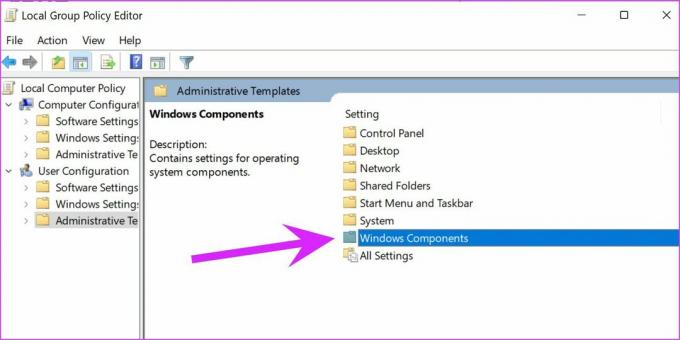
Norėdami išplėsti meniu, kairėje šoninėje juostoje turite dukart spustelėti „Windows“ komponentus.

4 veiksmas: Patekę į „File Explorer“ meniu, suraskite „Išjungti naujausių paieškos įrašų rodymą failų naršyklėje“..’

5 veiksmas: Dukart spustelėkite jį. Bus atidarytas iššokantis meniu, kuriame galėsite atlikti pakeitimus.
6 veiksmas: Spustelėkite Įgalinta ir apatiniame dešiniajame lango kampe spustelėkite mygtuką Taikyti.

Iš naujo paleiskite kompiuterį ir pabandykite naudoti paiešką meniu Pradėti. Nematysite nesusijusių žiniatinklio paieškų.
Įgalinkite saugią paiešką meniu Pradėti
Kai išjungiate žiniatinklio paiešką „Windows 11“ meniu Pradėti, taip pat prarandate tokias gėrybes kaip galimybė versti žodžius ir konvertuoti valiutą.
Daugelis išjungia žiniatinklio paiešką meniu Pradėti, kad vaikai netyčia nepatektų į suaugusiųjų paieškos rezultatus žiniatinklyje. „Windows“ siūlo parinktį įjungti filtrą, kuris pašalina suaugusiesiems skirtus rezultatus. Štai kaip.
1 žingsnis: Atidarykite „Windows“ nustatymų programą („Windows + I“ klavišai).
2 žingsnis: Eikite į meniu Privatumas ir sauga.
3 veiksmas: Pasirinkite Paieškos leidimai.

4 veiksmas: Saugios paieškos meniu spustelėkite Griežtas.

Įjungus šią parinktį, „Windows“ automatiškai neįkels žiniatinklio rezultatų, jei juose yra suaugusiesiems skirto turinio. Tai geriausias iš abiejų pasaulių. Galite ir toliau mėgautis „Bing Translate“, valiutos keitikliu ir kt. ir nesijaudinkite, kad paieškos rezultatuose bus rodomas suaugusiesiems skirtas turinys.
Ištrinkite meniu Pradėti Paieškos istoriją
Kad patobulintų paieškos pasiūlymus, „Windows“ paieška išsaugo paieškos istoriją kompiuteryje. Galite lengvai išvalyti šią paieškos istoriją iš kompiuterio. Štai kaip.
1 žingsnis: Paleiskite „Windows“ nustatymus ir eikite į Privatumas ir sauga.

2 žingsnis: Pasirinkite Paieškos leidimai ir spustelėkite mygtuką „Išvalyti įrenginio paieškos istoriją“.

Pagrindinė paieška meniu Pradėti
Bendri žiniatinklio paieškos rezultatai meniu Pradėti galėjo būti geresni. Nors „Microsoft“ gerokai patobulino „Bing“ JAV, tai nėra tokia pati patirtis kituose regionuose. Be to, šie žiniatinklio pasiūlymai meniu Pradėti dažniausiai užgriozdina paieškos patirtį, nes rezultatuose pateikiami failai ir aplankai neprisijungus. Užuot padėję naudotojams, dėl žiniatinklio rezultatų jiems sunkiau rasti tai, ko ieško.
Žiniatinklio paieškos rezultatų išjungimas iš „Windows 11“ meniu Pradėti taip pat pagreitina paieškos procesą jūsų kompiuteryje. Norint pateikti rezultatus, meniu Pradėti nebereikia filtruoti žiniatinklyje.
Paskutinį kartą atnaujinta 2022 m. vasario 22 d
Aukščiau pateiktame straipsnyje gali būti filialų nuorodų, kurios padeda palaikyti „Guiding Tech“. Tačiau tai neturi įtakos mūsų redakciniam vientisumui. Turinys išlieka nešališkas ir autentiškas.
AR TU ŽINAI
Produktyvumo programa „Notion“ buvo įkurta 2013 m.

Parašyta
Parth anksčiau dirbo EOTO.tech, skaitė technologijų naujienas. Šiuo metu jis laisvai samdo „Guiding Tech“ ir rašo apie programų palyginimą, mokymo programas, programinės įrangos patarimus ir gudrybes bei gilinasi į „iOS“, „Android“, „MacOS“ ir „Windows“ platformas.



